最近我那台老电脑是越来越不行了,动不动就卡,开个软件、甚至多开几个网页都感觉费劲。琢磨着是不是该重装个系统,给它清理清理垃圾,让它重新焕发活力。
以前重装系统么,要么找人帮忙,要么自己捣鼓U盘,说实话挺麻烦的,还得去网上找纯净的系统镜像,费时费力。这回我就想着,能不能找个简单点的法子,最好是一键就能搞定的那种。
上网扒拉了半天,看到不少人提到一个叫“深度装机大师”的工具,说是挺方便,适合我这种懒人。看着介绍好像是挺傻瓜式的操作,就决定试试看。
准备工作
装系统前,最重要的事,肯定就是备份东西!我这电脑里虽然没啥惊天动地的文件,但一些工作文档、照片、还有浏览器收藏夹啥的,丢了还是挺心疼的。所以我先把这些玩意儿都捣腾到我的移动硬盘里去了。
把D盘、E盘的重要文件夹整个复制了一遍。
桌面上乱七八糟的文件也归拢了下,拷走。
浏览器收藏夹导出了备份文件。
微信、QQ的聊天记录也备份了一下,以防万一。
备份搞定,心里就有底了。接下来就是正式开干。
开始动手
我先去网上把那个“深度装机大师”给下载了下来。软件不大,几下就下好了。安装过程也挺简单,没啥捆绑的东西,这点还行。
装好之后,我先把我电脑上装的那个杀毒软件给退了。以前吃过亏,有时候这些安全软件会把重装系统工具的某些操作给拦下来,导致失败,所以干脆先关了再说。
然后,双击打开“深度装机大师”。界面看着还挺直观的,主要就是“一键重装”这个大按钮。
第一步,它自动检测了一下我电脑的硬件环境,看看适不适合装系统,这个过程挺快的,几秒钟就完了,没啥问题。
第二步,就让我选系统了。它里面提供了好几个Windows版本,什么Win7、Win10、Win11都有,还有不同的小版本。我想着我这老电脑,Win11估计够呛,还是稳妥点装个Win10。就选了个看起来比较纯净的Win10 64位版本。
第三步,它还提醒我可以备份资料。虽然我前面已经手动备份过了,但看到它这个功能,觉得还挺贴心的。它能让你勾选需要备份的文件夹,比如桌面、我的文档这些。我因为已经备份过了,就直接跳过了这一步,点了“下一步”。
第四步,就是确认信息,然后点“开始安装”。点了之后,软件就开始干活了。先是下载系统镜像文件。这个速度就看家里的网速给不给力了。我这边网还行,看着进度条跑得不算慢,大概等了半个多小时,系统文件就下载完了。
下载完成后,软件弹窗提示,说准备工作就绪,马上要重启电脑进行安装了。我点了确定,电脑就自动重启了。
全自动安装过程
重启之后,就不是进原来的Windows桌面了,而是进入了一个PE(预安装环境)界面,这个界面也是深度装机大师自带的。然后就开始自动执行系统安装过程了。
整个过程基本上就是全自动的,看着蓝色的安装界面,进度条一点点往前走。中间电脑又自动重启了好几次。咱也不用守着,就让它自己在那儿折腾就行了。我就去客厅喝了杯茶,看了会儿电视。
大概又过了半个多小时到四十分钟的样子,一次重启完成,终于看到了熟悉的Windows设置向导界面!就是第一次进系统时让你选区域、语言、联网那些步骤。
结果
我按照提示,一步步设置成功进入了全新的Win10桌面。打开“此电脑”看了看,C盘清爽了很多,确实是重新分区并安装了新系统。
试着开了几个常用软件,又打开浏览器试了试,速度确实比以前快了不少,卡顿的感觉明显没了。看来这回重装系统是成功了。
用这个“深度装机大师”确实挺省事的。对于我这种不想折腾U盘、不想自己找镜像的人来说,点几下鼠标,等着就完事了,还是挺方便的。整个过程比较傻瓜化,就算不太懂电脑,估计也能照着提示操作下来。前提是一定要记得提前备份好重要数据!这点无论用什么方法装系统都一样重要。
反正我这回实践下来,感觉还不错,电脑算是救回来了,又能再战一段时间了。挺